Article
10:53, 03.08.2024

Пам'ятаєте ті епічні AWP-битви минулих років? Зараз ваші постріли з'єднуються повільніше, ніж телефонний зв'язок у вітряний день. Повинен же бути якийсь спосіб поліпшити FPS в CS2, чи не так? Ніхто не хоче, щоб його навички були затьмарені частотою кадрів, схожою на слайд-шоу, що призводить до низького FPS в CS2.
Цей посібник - ваша зброя проти лагів, бойовий план, який перетворить ваш досвід гри в CS2 з "ретро-шарму" на "плавного оператора".
ЧИТАЙТЕ ДАЛІ: Чому скіни CS2 такі дорогі
Основні висновки
- Оптимізуйте налаштування комп'ютера: Відповідайте або перевищуйте рекомендовані системні вимоги CS2, керуйте програмами запуску, щоб звільнити ресурси, і подумайте про модернізацію обладнання, наприклад, швидшу оперативну пам'ять, щоб підвищити FPS.
- Налаштуйте параметри відео: Знайдіть правильний баланс роздільної здатності, співвідношення сторін та додаткових налаштувань, одночасно вимкнувши вертикальну синхронізацію, щоб зменшити затримку введення для більш плавного ігрового процесу.
- Використовуйте налаштування NVIDIA: Вивчайте та встановлюйте оптимальні параметри гри та запуску, щоб пристосувати продуктивність CS2 до вашого обладнання та особистих вподобань, а також знайдіть баланс між якістю зображення та FPS для найкращих вражень від гри.
Чому у вас низький FPS
Отже, у нас є проблема, але чому це відбувається? Якщо ми зможемо це з'ясувати, то зможемо усунути проблему з самого початку.
Налагодження - це повернення назад, розуміння того, що може бути причиною того, що ваша гра працює повільніше, ніж Internet Explorer. Це оновлення? Чи це просто проблема з налаштуваннями? Чи це щось більше? Це перший крок до вирішення проблеми низького FPS у CS2.
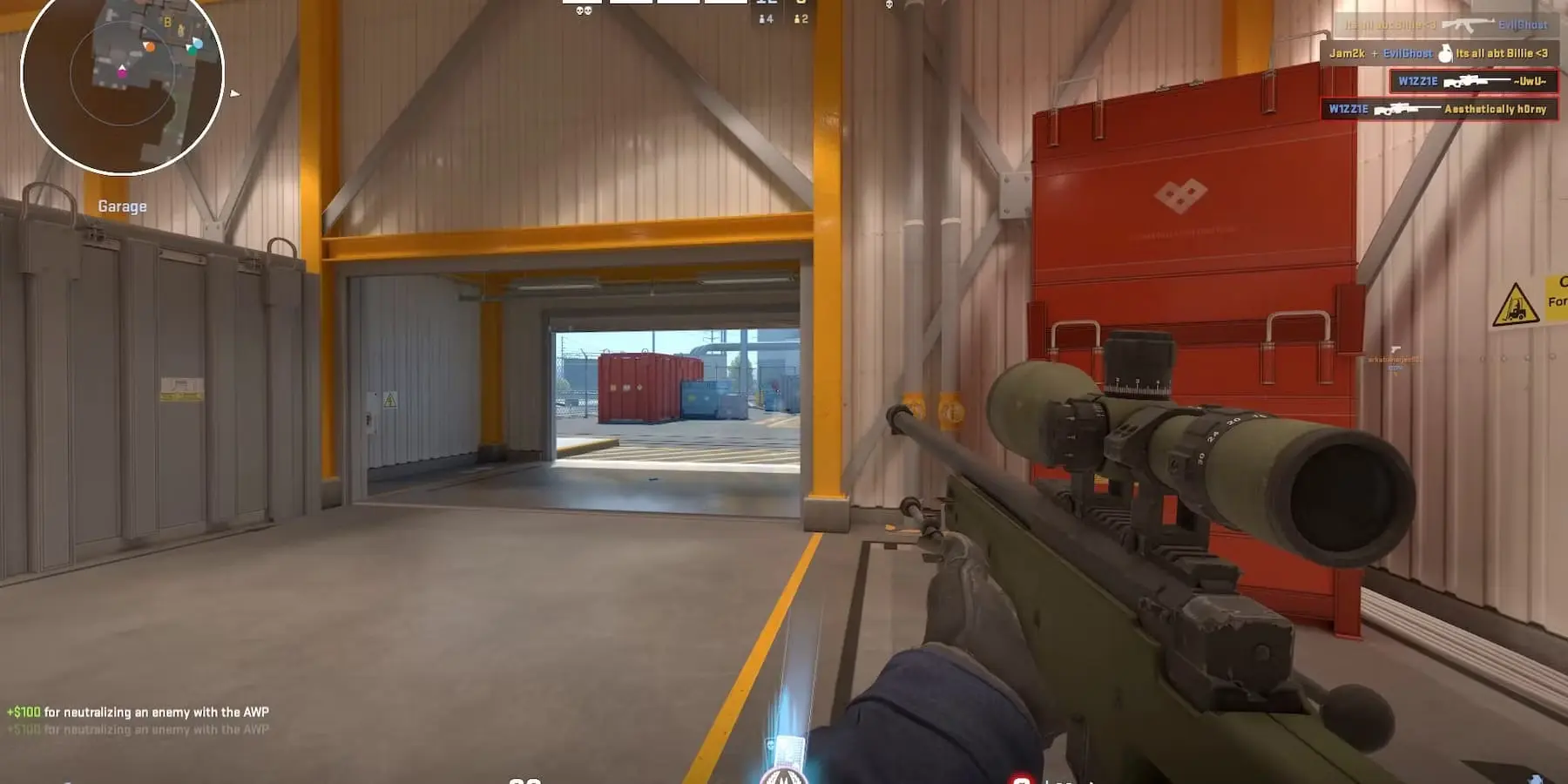

Оптимізуйте налаштування ігрового відео
Важливо знайти баланс між продуктивністю та візуальними ефектами. Зниження всіх налаштувань до мінімуму може дати вам найвищий FPS, але гра буде виглядати тьмяно. Спробуйте змінювати налаштування одне за одним і подивіться, наскільки покращується FPS у CS2 з кожною зміною.
Це допоможе вам визначити, які налаштування мають найбільший вплив, і дозволить вам розставити пріоритети для візуальних ефектів, які вам найбільш важливі. Як правило, саме ці налаштування забирають найбільше ресурсів:
- Тіні: Тіні з'їдають багато ресурсів. Спробуйте знизити якість тіней з Високої до Середньої, Низької або навіть Вимкнути. Це може значно покращити FPS без значних візуальних втрат на старих мапах.
- Згладжування (AA): Згладжування згладжує нерівні краї текстур, але за це доводиться платити продуктивністю. Існують різні типи згладжування з різним рівнем впливу. Спробуйте повністю вимкнути згладжування або поекспериментуйте з низькоякісними варіантами, наприклад, зі згладжуванням за декількома вибірками (Multisample Anti-Aliasing, MSAA) з коефіцієнтом 2х або 4х замість високих значень.
- Якість текстури: Текстури визначають деталізацію та різкість ігрових об'єктів. Зниження якості текстур з Високої до Середньої або Низької може забезпечити помітний приріст FPS, але текстури будуть виглядати менш чіткими.
Регулювання цих параметрів може призвести до більш плавного та швидкого відгуку гри без суттєвого погіршення якості зображення.
Використання параметрів запуску на основі продуктивності
Ви можете додати параметри запуску через Steam, щоб точно налаштувати поведінку CS2. Ось деякі з них, які допоможуть вам:
- -високий: Встановлює для CS2 високий пріоритет для вашого процесора.
- -threads #: встановлює кількість потоків, які використовує CS2 (замініть # на кількість ядер вашого процесора + 1).
- -mat_queue_mode 2: Може покращити продуктивність процесора.
Ці параметри запуску можуть допомогти оптимізувати продуктивність гри, гарантуючи, що вона ефективніше використовує ресурси вашої системи.
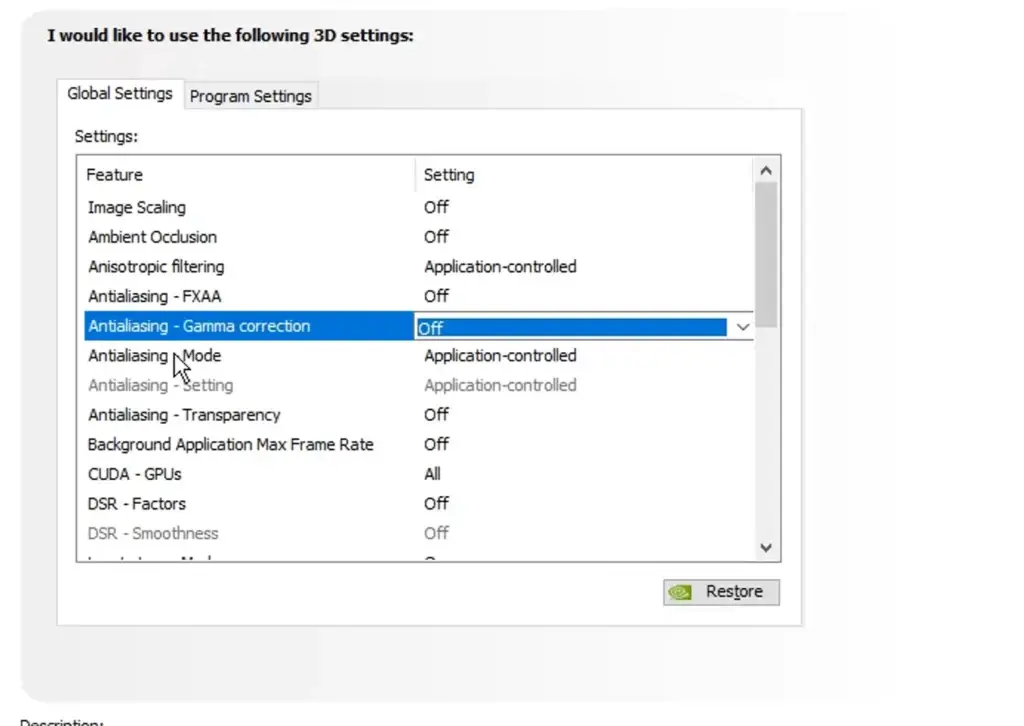
Закривати фонові програми
Фонові програми можуть непомітно красти цінні ресурси у CS2. Ось як їх вимкнути, щоб гра працювала безперебійно:
- Відкрийте диспетчер завдань: Натисніть одночасно Ctrl + Shift + Esc.
- Визначте "пожирачів" ресурсів: На вкладці "Процеси" відображаються програми та використання ними ресурсів (процесор, пам'ять). Знайдіть програми, які вам не потрібні під час гри, наприклад, веб-браузери, медіаплеєри або програми для спілкування в чаті.
- Закрийте непотрібні завдання: Клацніть правою кнопкою миші на програмах, які ви хочете закрити, і виберіть "Завершити завдання". Першочергово закривайте програми з високим навантаженням на процесор або пам'ять.
Закриття непотрібних фонових програм звільняє системні ресурси, дозволяючи CS2 працювати більш плавно.

Увімкнення ігрового режиму у Windows
Windows пропонує приховані налаштування, які можуть надавати пріоритет ігровій продуктивності, збільшуючи таким чином FPS CS2. Ось як розкрити цей потенціал:
- Увімкніть ігровий режим: Знайдіть "Ігровий режим" у пошуковому рядку Windows. Переведіть перемикач у положення "Увімкнено", щоб виділити більше системних ресурсів для ігор під час запуску.
- Оптимізація візуальних ефектів: Це зменшує ресурсомісткі візуальні ефекти у Windows, звільняючи обчислювальну потужність для CS2.
- Клацніть правою кнопкою миші на "Цей ПК" і виберіть "Властивості".
- Перейдіть до "Додаткові параметри системи" > вкладка "Додатково" > розділ "Продуктивність".
- Натисніть "Налаштування" і в розділі "Візуальні ефекти" виберіть "Налаштувати для найкращої продуктивності".
Ці налаштування допоможуть переконатися, що ваша система надає пріоритет ігровій продуктивності над іншими завданнями.
Використовуйте розширені параметри запуску для точного керування (для користувачів NVIDIA)
Користувачі відеокарт NVIDIA можуть скористатися розширеними можливостями запуску CS2 у Steam. Ці опції забезпечують більш детальний контроль над поведінкою гри:
- Доступ до параметрів запуску: Клацніть правою кнопкою миші на CS2 у бібліотеці Steam, виберіть "Властивості" > вкладка "Загальні" > поле "Параметри запуску".
Ось кілька потенційно корисних опцій:
- -threads #: Замініть # на кількість ядер вашого процесора + 1. Це може покращити використання процесора.
- -mat_queue_mode 2: Може підвищити продуктивність процесора на деяких системах.
Використання цих додаткових параметрів запуску може допомогти точно налаштувати продуктивність CS2 відповідно до ваших конкретних апаратних налаштувань, що призведе до більш плавного ігрового процесу.
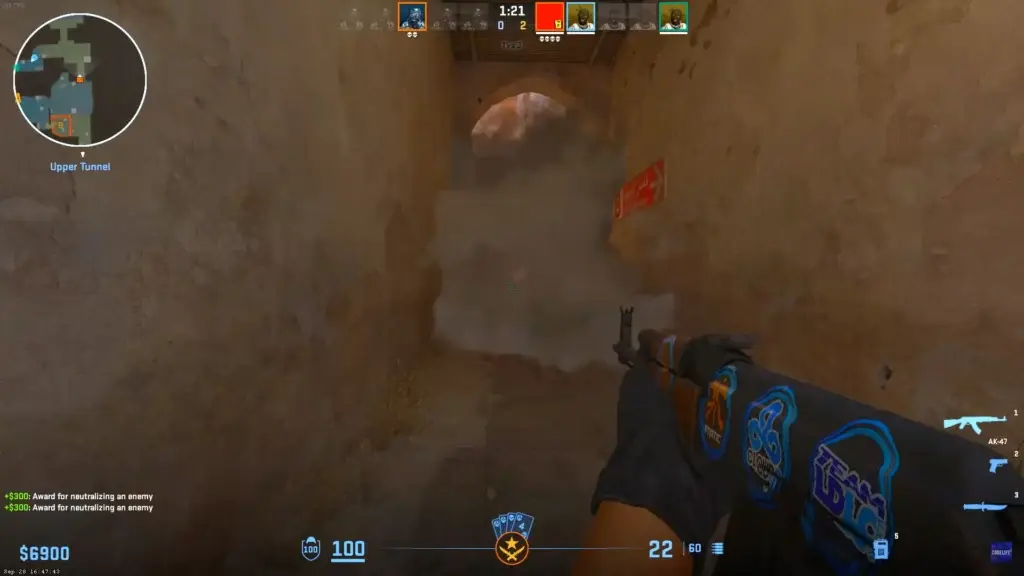
ЧИТАТИ ДАЛІ: Розподіл рангів CS2 у 2024 році
Висновок
Зрозуміло, що оптимізація роботи в CS2 передбачає поєднання налаштувань програмного забезпечення, оновлення апаратного забезпечення та невеликої кількості спроб і помилок. Але завдяки інформації та порадам, якими ми поділилися в цій статті, ви тепер маєте все необхідне, щоб вивести свій ігровий процес у CS2 на новий рівень. Дотримуючись цих кроків, ви зможете забезпечити максимально плавний і швидкий відгук у CS2, що дасть вам конкурентну перевагу, необхідну для досягнення успіху в грі. Щасливої гри!







Поки немає коментарів! Залишіть коментар першим